
3389远程桌面一键登录
版本:v5.0 绿色版 大小:300.00 KB
类别:远程监控 系统:WinAll, WinXP
立即下载
版本:v5.0 绿色版 大小:300.00 KB
类别:远程监控 系统:WinAll, WinXP
立即下载可能有的杀毒软件会报毒,请设为白名单,这是一个机房给专用远程管理工具,请您放心使用。
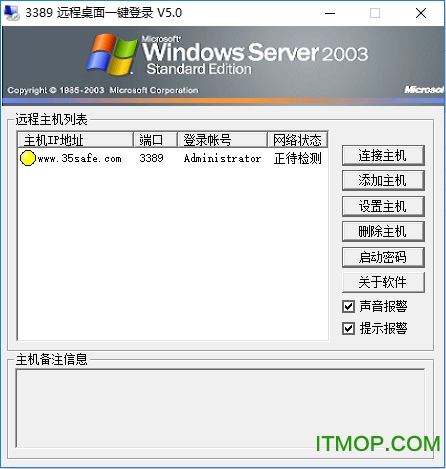
3389远程桌面一键登录是一款可以远程登录3389端口进行服务器管理的工具,可以让用户们远程进行机房的管理,十分的方便.不会的赶紧用工具吧,方便多了,有需要的朋友就来IT猫扑下载吧!
3389端口是Windows 2000(2003) Server远程桌面的服务端口,可以通过这个端口,用"远程桌面"等连接工具来连接到远程的服务器,如果连接上了,输入系统管理员的用户名和密码后,将变得可以像操作本机一样操作远程的电脑,因此远程服务器一般都将这个端口修改数值或者关闭。
可以设置登录密码保证服务器的安装
可以增加备注,以备服务器的快速识别
远程服务器连接不上可以声音报警或是提示报警
保存服务器信息,登录服务器无需重复输入密码
一、开启电脑远程桌面
右键【我的电脑】点击【属性】进入系统界面,在【远程设置】项勾选【远程协助】和【远程桌面】中允许远程协助和远程连接本机,点击确定;
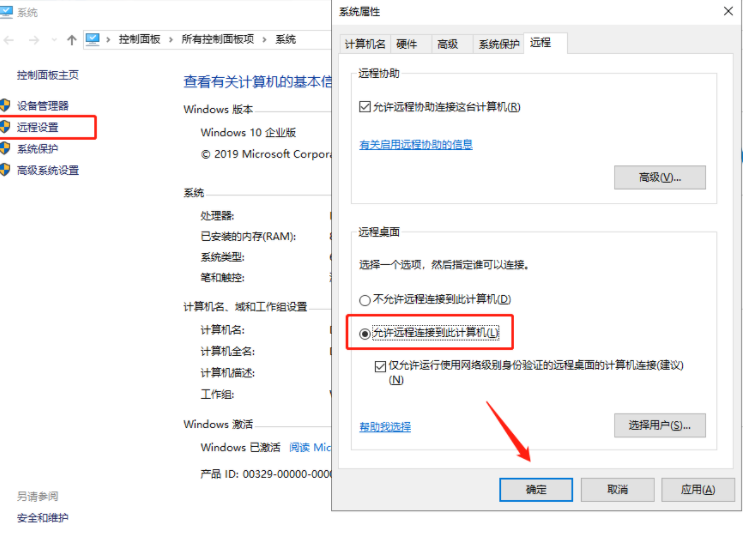
在【控制面板】中找到防火墙设置,打开【允许的运用】确认远程桌面访问开启
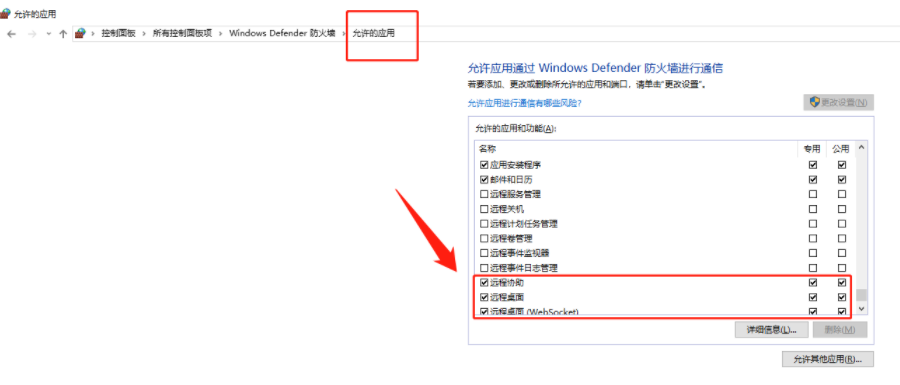
二、添加映射
这里需要借助一款叫花生壳的内网穿透软件做端口映射,打开花生壳,点击右下角“+”添加内网映射;应用类型选择TCP,映射模板选择“Windows远程桌面”;
花生壳下载地址:http://www.itmop.com/downinfo/2633.html
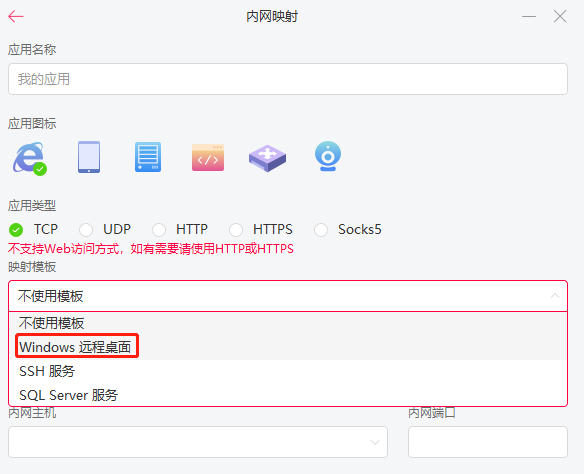
选择Windows远程桌面模板后,花生壳将自动填入内网主机及对应端口号,点击保存即可;映射完成生成一个外网访问地址
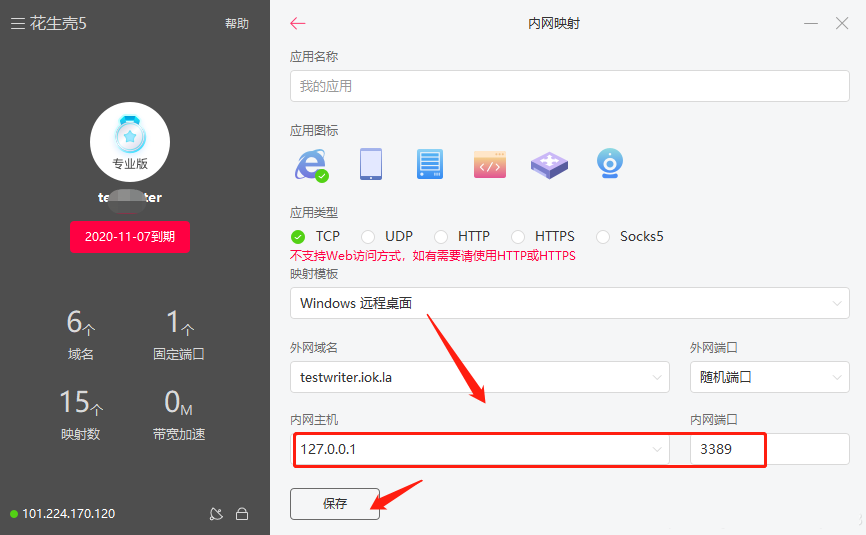
三、实现外网远程电脑桌面
外网电脑Windows +R快捷键打开“运行”界面,输入命令“mstsc”;。击确定进入远程桌面连接,输入前面映射生成的外网访问地址并点击连接
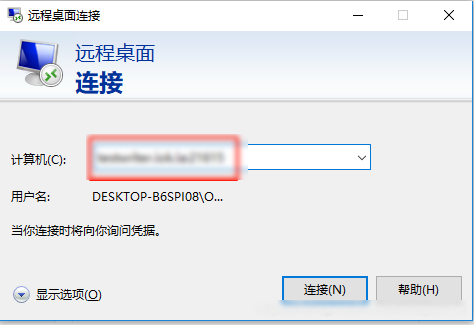
然后输入远程电脑系统管理员的用户名和密码,点击确定即可进入开启远程桌面访问
温馨提示:远程桌面或SQL时,建议不要使用administrator等常见账号作为用户名,并设置较为复杂的密码,以保证远程电脑/服务器的安全。
查看全部